Traccia delle prestazioni con HoloLens
La traccia delle prestazioni con HoloLens è un modo efficace per trovare e risolvere colli di bottiglia computazionali o hardware. Quando le tracce vengono analizzate con il analizzatore prestazioni di Windows, è possibile visualizzare ed esplorare colli di bottiglia hardware o software. Alcuni esempi di questo tipo potrebbero causare il surriscaldamento o i processi CPU di HoloLens che sono particolarmente fiscali sul sistema.
Usare WPA per analizzare le tracce delle prestazioni
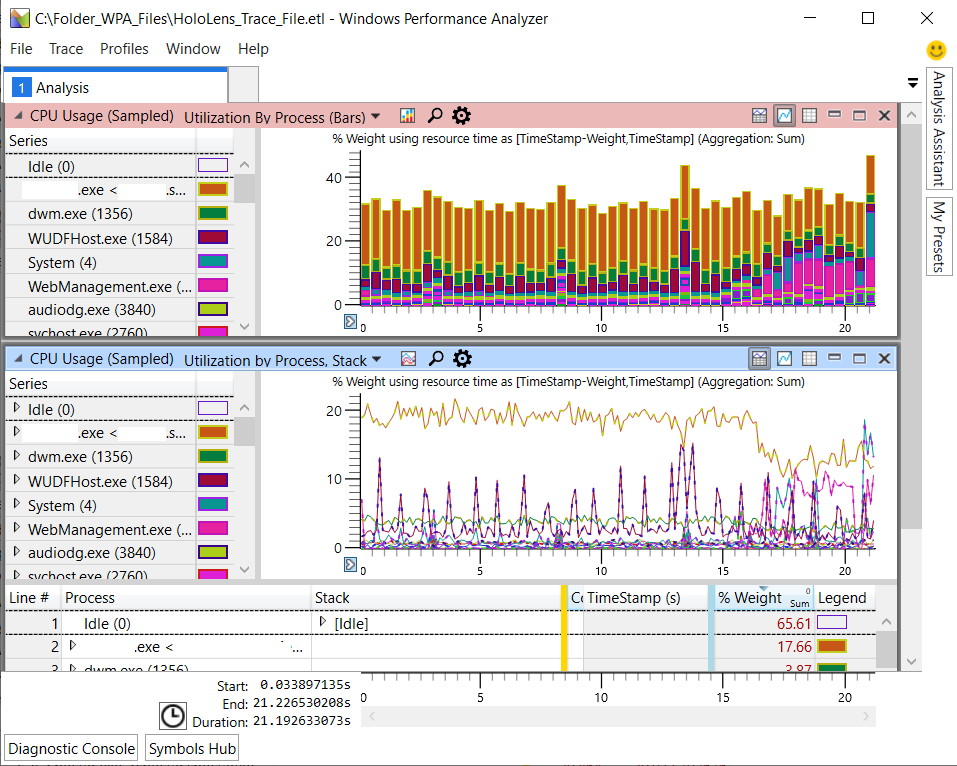
Analisi delle tracce delle prestazioni in WPA
Per ottenere una comprensione dettagliata del comportamento del sistema e dell'applicazione e dell'utilizzo delle risorse per HoloLens, è possibile usare la funzionalità di traccia delle prestazioni. Questa funzionalità acquisisce le tracce di Windows Performance Recorder sotto forma di un file ETL (Event Trace Log) da usare in Windows analizzatore prestazioni (WPA).
Installazione
Per analizzare un file di traccia, scaricare WPA da Microsoft Store.
Per strumenti di debug per utilizzo più generico, è anche possibile usare Windows Performance Toolkit. Per ottenere questo toolkit, scaricare Windows Assessment and Deployment Kit.
Terminologia
Quando si cercano informazioni sulle tracce delle prestazioni, si otterrà inevitabilmente un intervallo di termini. I più importanti sono:
| Termine | Definizione |
|---|---|
| ETW | Traccia eventi per Windows: nome sovraarchiante per la funzionalità di traccia a livello di kernel incorporata in Windows. |
| ETL | Registro traccia eventi: estensione del file per i file che archiviano i dati di traccia. Pertanto, quando si esegue una traccia, in genere si avrà un *.etl file in seguito. |
| WPR | Windows Performance Recorder: applicazione che avvia e arresta la registrazione delle tracce degli eventi. WPR accetta un file (*.wprp) di profilo che configura gli eventi esatti da registrare. Di seguito si apprenderà come eseguire una traccia per HoloLens tramite il portale di dispositivi Windows. |
| WPA | Windows analizzatore prestazioni: un'applicazione GUI usata per aprire *.etl file e analizzare i dati per identificare i problemi di prestazioni. WPA consente di ordinare i dati in base a vari criteri, visualizzare i dati in diversi modi, approfondire i dettagli e correlare le informazioni. |
Registrazione di una traccia in HoloLens
Generare un file ETL usando il portale di dispositivi in HoloLens.
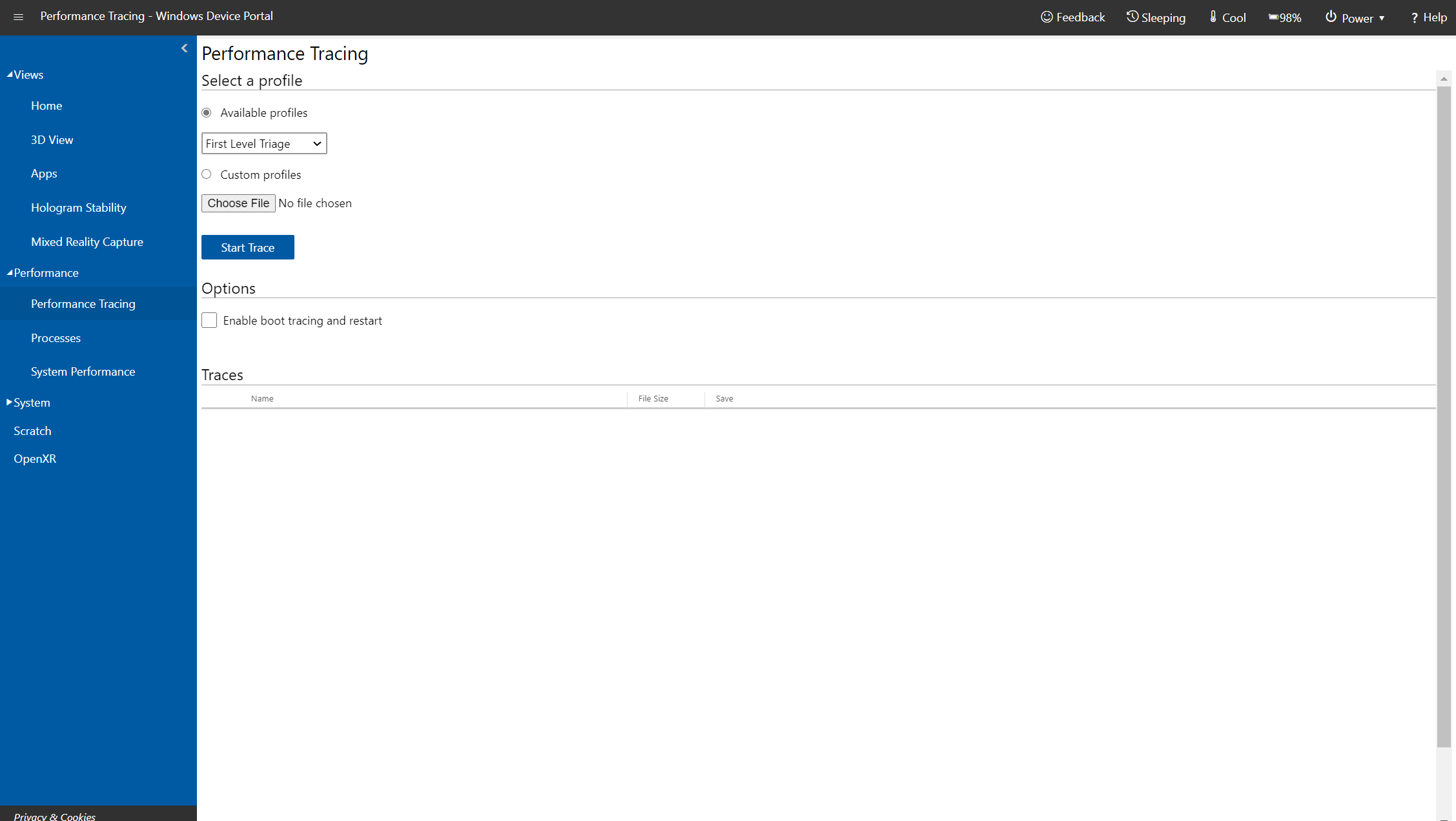
Pagina di traccia delle prestazioni nel portale dei dispositivi per HoloLens 2
Eseguire una traccia
- A sinistra passare a Traccia prestazioni prestazioni>.
- Scegliere un profilo disponibile o selezionare Profili personalizzati>Sfoglia e quindi eseguire una delle operazioni seguenti:
- Usare il proprio profilo personalizzato
- Usare questo profilo di esempio per analizzare le prestazioni della CPU
- Creare un profilo personalizzato
- Fare clic su Avvia traccia.
- HoloLens registra ora una traccia. Assicurarsi di attivare i problemi di prestazioni da analizzare e quindi selezionare Arresta traccia.
- La traccia verrà elencata nella parte inferiore della pagina Web. Selezionare l'icona del disco sul lato destro per scaricare il file ETL.
È ora disponibile un file ETL che è possibile aprire direttamente in WPA o inviare a un altro utente.
Analisi delle tracce con WPA
Windows analizzatore prestazioni è lo strumento standard per visualizzare le tracce come grafici e tabelle per consentire di analizzare le prestazioni del sistema e dell'applicazione. WPA è uno strumento potente e multifacente, quindi non lo spiegheremo in dettaglio qui. Per altre informazioni, usare la guida dettagliata per usare Windows analizzatore prestazioni.
Per altre informazioni su WPA, vedere queste risorse:
- Guardare i video introduttivi per una prima panoramica.
- WPA ha una scheda Introduzione, che illustra i passaggi comuni.
- Informazioni sull'interfaccia utente WPA.
- Ci sono informazioni eccellenti su questo sito Web, ma non tutti sono rilevanti per i principianti.
File necessari per l'analisi della traccia WPA
Esistono diversi file che è necessario analizzare il file di traccia in WPA. È stato incluso un profilo WPA di esempio per iniziare.
- File di traccia holoLens
(*.etl) - File
(*.pdb)di simboli . Assicurarsi che sia estratto (non compresso). - Profilo
(*.wpaProfile)WPA . Usare questo esempio di profilo WPA per l'analisi della CPU.
Eseguire l'analisi del file di traccia
Configurare i file in una cartella per WPA per accedervi.
Esempio
Folder_for_WPA_files ├─ HoloLens_trace_file.elt - # HoloLens trace file (*.etl) ├─ CPU_analysis.wpaProfile - # WPA Profile (*.wpaProfile) └─ Symbols - # Make sure it's extracted (not zipped). ├─ *.pdb ├─ *.pdb └─ ...Avviare windows analizzatore prestazioni (WPA).
Aprire il file di traccia ETL selezionando Apri file>>selezionare nel
.etlbrowser file.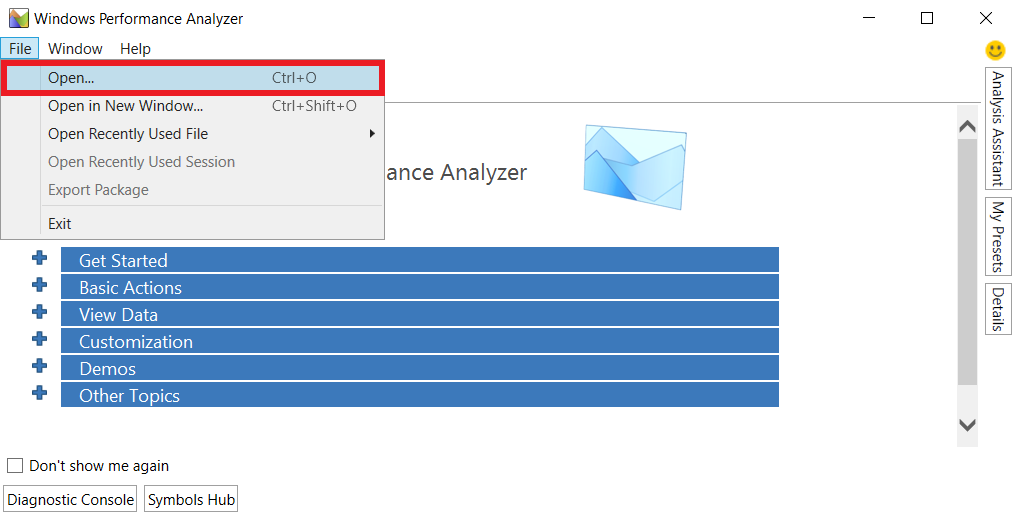
Caricare il file di simboli in WPA selezionandoSimboli di caricamentotraccia>.
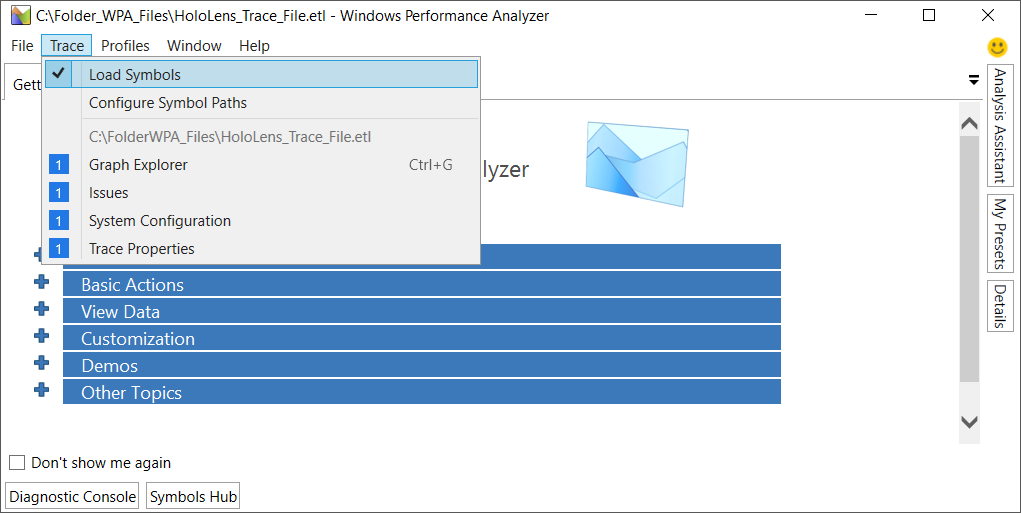
Suggerimento
Configurare percorsi di simboli aggiuntivi selezionando Configura>percorsi dei simboli.
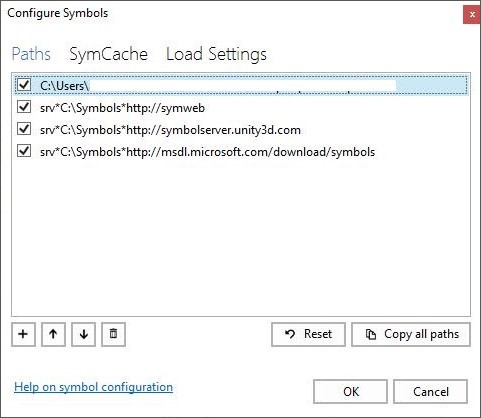
Applicare il profilo WPA per generare grafici per l'analisi. Nella cartella WPA selezionare Profili>Applica>sfoglia> scegliere il
*.wpaProfilefile >Applica.Dopo aver selezionato i grafici, WPA li visualizzerà nella scheda
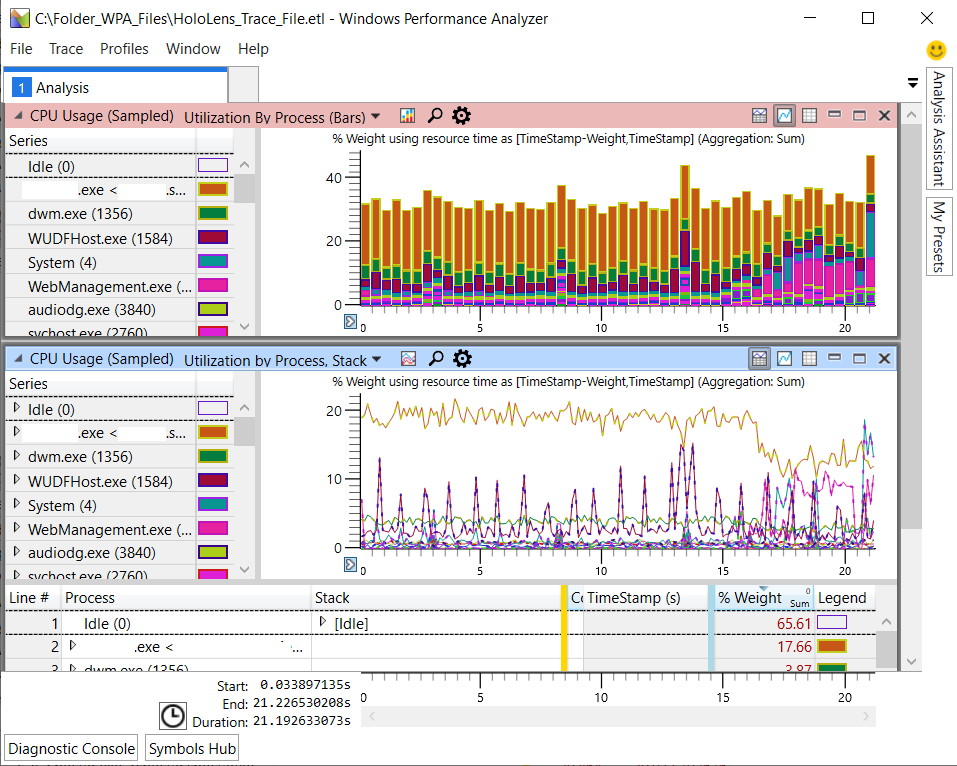
Approfondimento
Per altre informazioni su WPA, vedere la documentazione di WPA.
Passaggi successivi
Approfondire WPA o altre informazioni sulla traccia delle prestazioni.